Amazon Echo er en smart høyttaler som benytter Bluetooth-teknologi, utviklet av Amazon. Den er integrert med den personlige assistenten Alexa. Brukere kan styre høyttaleren via denne stemmeassistentfunksjonen. Imidlertid er det en rekke vanlige problemer som kan oppstå med denne høyttaleren. Et av disse er feilmeldingen Amazon Echo Dot Error 7. Dette problemet oppstår ofte på grunn av utfordringer med nettverkstilkoblingen. Her presenterer vi en detaljert veiledning som vil forklare hvordan du kan løse Amazon Echo feil 7:3:0:0:1. Les videre for å lære mer!
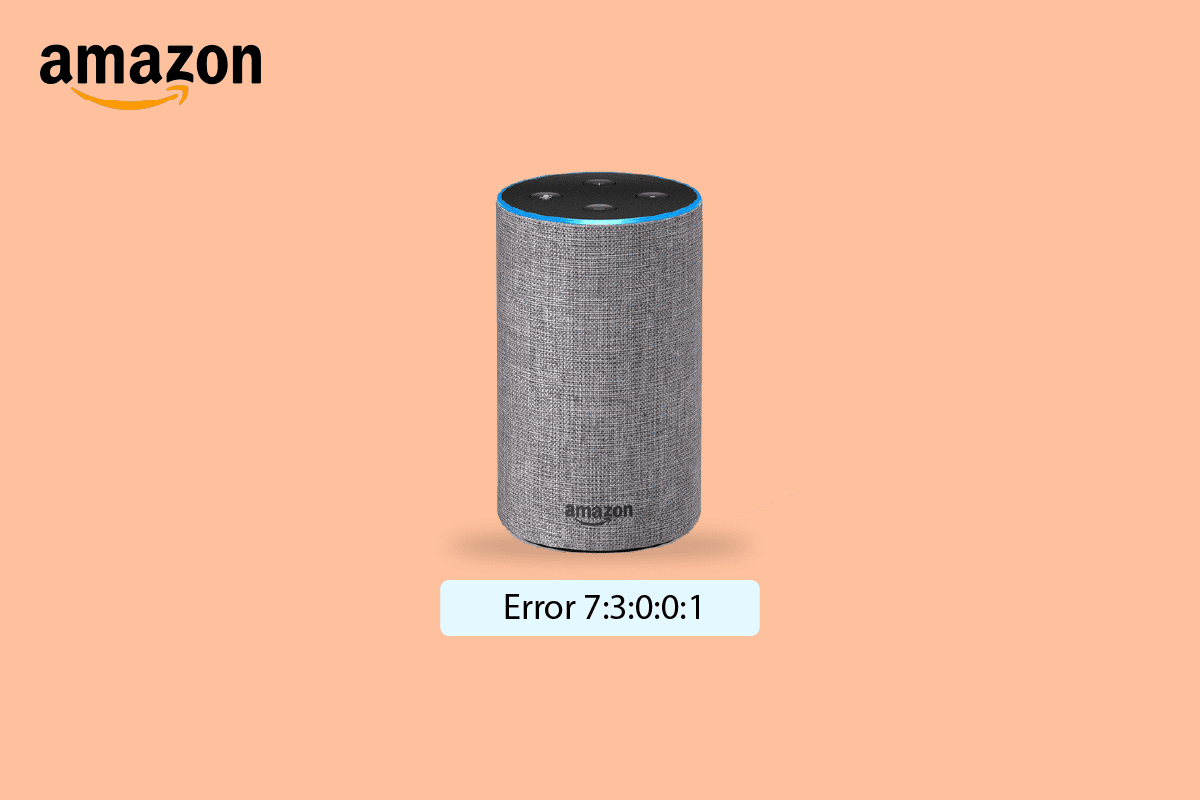
Løsning på Amazon Echo Feil 7:3:0:0:1
Flere faktorer kan utløse denne feilen. Her er noen av de vanligste årsakene:
- Aktivert automatisk nettverksbyttefunksjon.
- Feilaktig konfigurasjon av ruteren.
- Utilstrekkelig oppdaterte nettverksdrivere.
- Foreldede Bluetooth-drivere.
- En feil i selve Alexa Echo-enheten.
Nedenfor har vi samlet en liste over alle tilgjengelige metoder for å adressere feil 7 på Amazon Echo.
Viktig merknad: Siden smarttelefoner ikke deler de samme innstillingsalternativene, og disse kan variere fra produsent til produsent, er det avgjørende å bekrefte de korrekte innstillingene før du utfører endringer.
Metode 1: Omstart av Ruteren
Dersom det oppstår midlertidige feil i nettverkstilkoblingen, bør det første tiltaket være å starte Wi-Fi-ruteren på nytt. Følg instruksjonene nedenfor for å gjøre dette:
1. Finn strømknappen på Wi-Fi-ruteren og trykk på den.
 Bilde av OpenClipart-Vectors fra Pixabay
Bilde av OpenClipart-Vectors fra Pixabay
2. Koble deretter fra strømledningen til ruteren og vent til all gjenværende strøm er tømt fra kondensatorene.
3. Etter en kort stund, koble til strømledningen igjen, og start ruteren på nytt.
4. Vent til nettverkstilkoblingen er gjenopprettet, og forsøk å koble til igjen.
Metode 2: Deaktivering av Automatisk Nettverksbytte (Smarttelefon)
Dersom du benytter en smarttelefon for å koble deg til Amazon Echo-høyttalere, kan den smarte nettverksbyttefunksjonen på telefonen din forårsake feil 7:3:0:0:1 på Amazon Echo. Derfor kan det hjelpe å deaktivere denne funksjonen som beskrevet nedenfor.
Merk: Instruksjonene er vist med utgangspunkt i en Honor Play smarttelefon.
1. Åpne Wi-Fi-innstillingene på enheten.
2. I denne menyen, deaktiver Wi-Fi+-funksjonen for å stoppe automatisk bytte av nettverk.
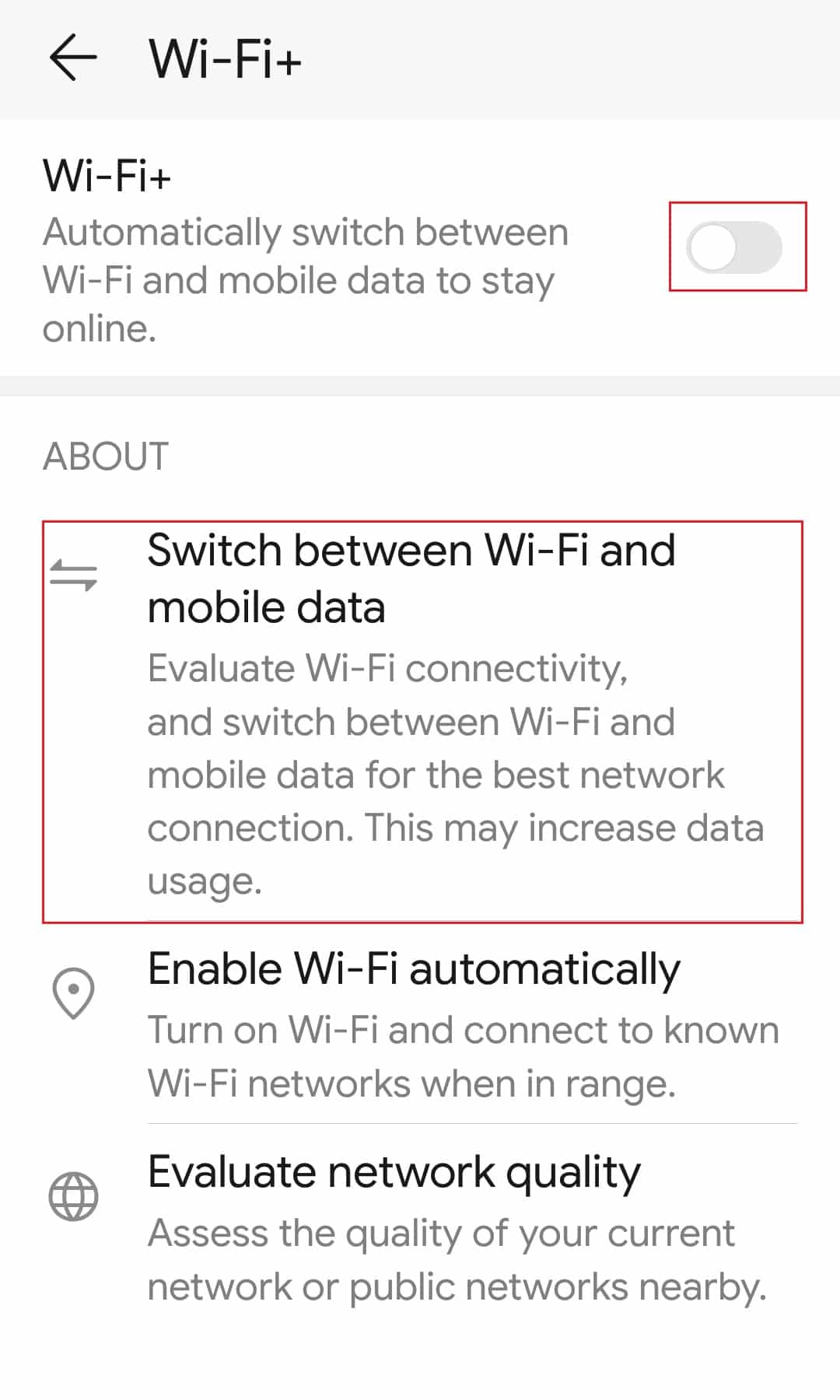
Metode 3: Justering av Ruterinnstillinger
Hvis en omstart av ruteren ikke løser feil 7:3:0:0:1 på Amazon Echo, bør du endre nettverksinnstillingene for ruteren. Følg disse trinnene for å gjøre det:
Viktig: Bekreft at du bruker en 2,4 GHz ruter.
1. Logg inn på Wi-Fi-ruteren.
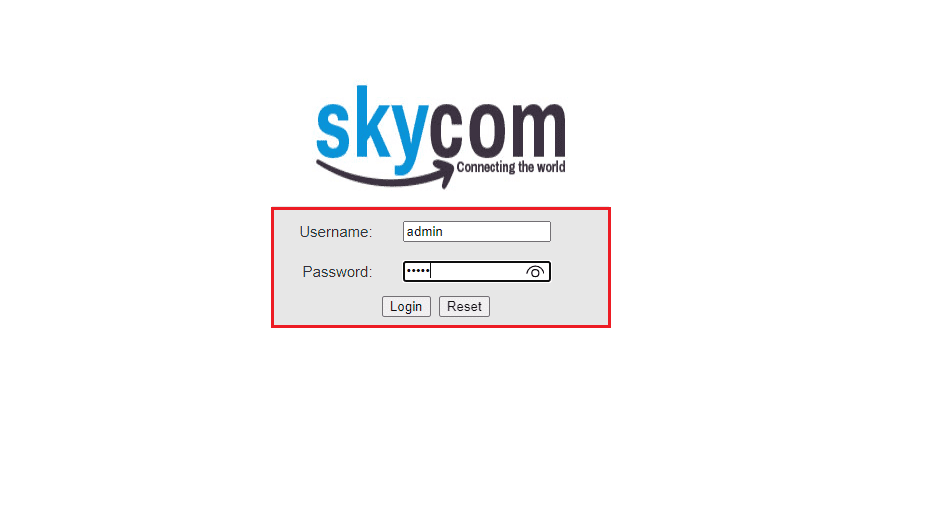
2. Naviger til Nettverk-menyen.
3. Velg WPA- eller WPA2-sikkerhetsprotokoll.
4. Angi krypteringstypen til AES, og lagre endringene.
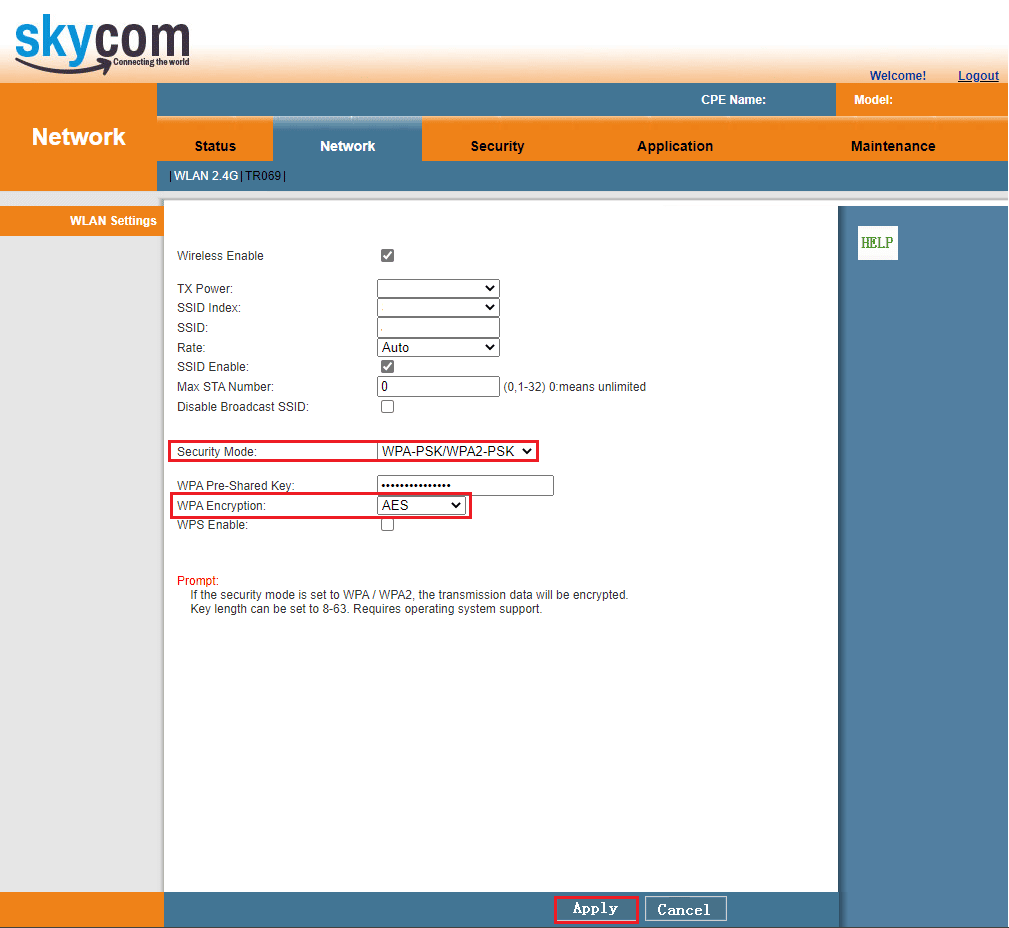
Metode 4: Tilbakestilling av Ruteren
En annen tilnærming er å tilbakestille ruteren for å rette opp Amazon Echo Dot feil 7. Nedenfor følger trinnene for å tilbakestille Wi-Fi-ruteren.
Merknad 1: Alle personlige innstillinger, som for eksempel videresendte porter, svartelister, innloggingsdetaljer osv., vil bli slettet. Sørg derfor for å notere disse før du fortsetter med de følgende instruksjonene.
Merknad 2: Etter tilbakestilling vil ruteren gå tilbake til fabrikkinnstillingene og standard passord. Derfor må du bruke standard innloggingsinformasjon for å logge inn etter tilbakestillingen.
1. Åpne ruterens standard gateway-adresse. Logg deg på med din eksisterende innloggingsinformasjon.

2. Registrer alle konfigurasjonsinnstillingene her. Du vil trenge disse etter tilbakestilling av ruteren, særlig hvis du benytter en P2P-protokoll (Point-to-Point Protocol over Internett), da du kan miste ISP-innloggingsinformasjonen.
3. Trykk så på tilbakestillingsknappen på ruteren i 10-30 sekunder.
Merk: På noen rutere kan det være nødvendig å bruke en spiss gjenstand, som for eksempel en nål eller tannpirker, for å aktivere RESET-knappen.
 Bilde av manuelwagner0 fra Pixabay
Bilde av manuelwagner0 fra Pixabay
4. Ruteren vil automatisk slå seg av og på igjen. Du kan slippe knappen når lysene begynner å blinke.
5. Legg inn konfigurasjonsdetaljene for ruteren på nytt på nettsiden.
Metode 5: Oppdatering av Enhetsdrivere
Oppdatering av utdaterte Bluetooth-drivere kan fikse Amazon Echo feil 7:3:0:0:1 på en Windows-PC. I tillegg kan utdaterte nettverksdrivere også bidra til feilen. Det er derfor viktig å sørge for at alle enhetsdrivere er oppdatert til nyeste versjon. Følg vår guide for å oppdatere enhetsdrivere på Windows 10.
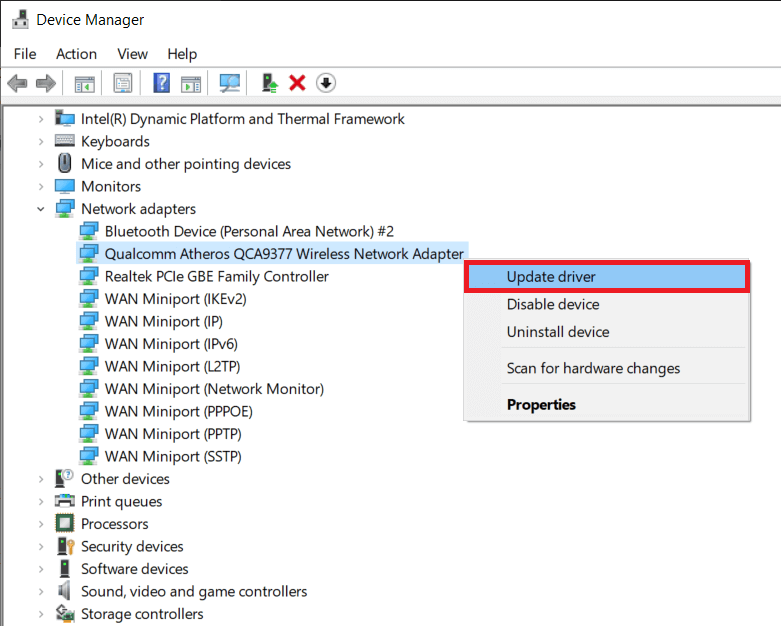
Metode 6: Tilbakestilling av Amazon Echo
Dersom nettverksproblemene er løst, men du fortsatt opplever Amazon Echo Dot feil 7, kan du prøve å tilbakestille selve Amazon Echo-enheten. Nedenfor følger trinnene for hvordan du tilbakestiller Amazon Echo.
Alternativ I: Via Amazon Alexa Appen
Du kan rette opp feil 7:3:0:0:1 på Amazon Echo ved å tilbakestille enheten gjennom Amazon Alexa-appen som vist nedenfor.
Merk: Fremgangsmåten er vist med utgangspunkt i en Samsung Galaxy A21s-telefon.
1. Åpne Amazon Alexa-appen.
2. Naviger til Enheter-kategorien og velg alternativet Echo & Alexa.
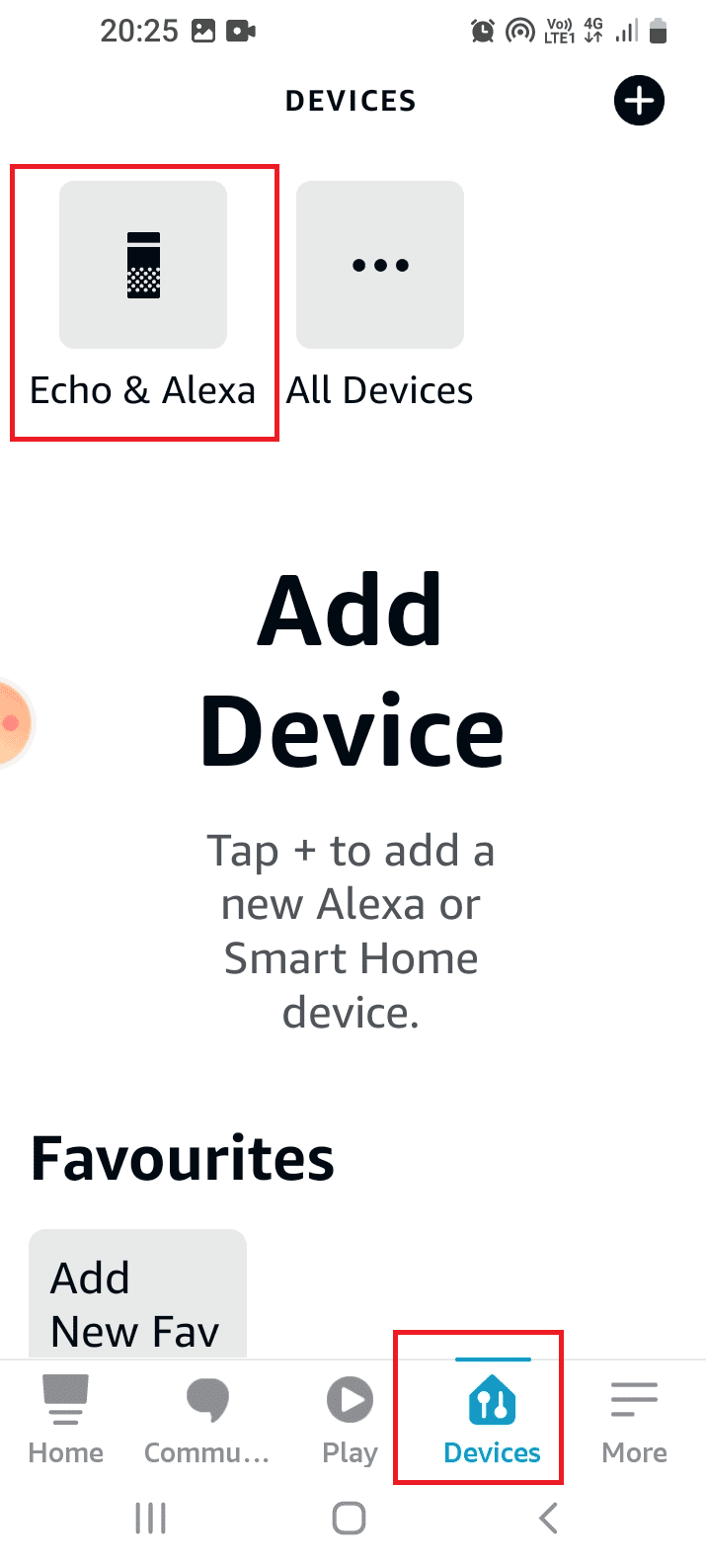
3. Klikk deretter på den spesifikke Echo-enheten, for eksempel Echo Dot, i listen.
4. Trykk på alternativet Fabrikkinnstillinger i Tilbakestill innstillinger-menyen.
5. Til sist, trykk på alternativet Fabrikkinnstillinger for å bekrefte valget.
Alternativ II: Hard Tilbakestilling av Echo-enheten
En annen metode er å tvinge en tilbakestilling av Echo-enheten ved hjelp av tilbakestillingsknappen som sitter i et lite hull på undersiden av enheten. Vær likevel forsiktig og pass på å ikke skade de interne komponentene i enheten når du prøver å fikse Amazon Echo feil 7:3:0:0:1.
1. Bruk en spiss gjenstand eller en binders til å trykke knappen gjennom hullet.
2. Vent til LED-lyset skifter fra blått til oransje for å indikere at Echo-enheten tilbakestilles til fabrikkinnstillingene.
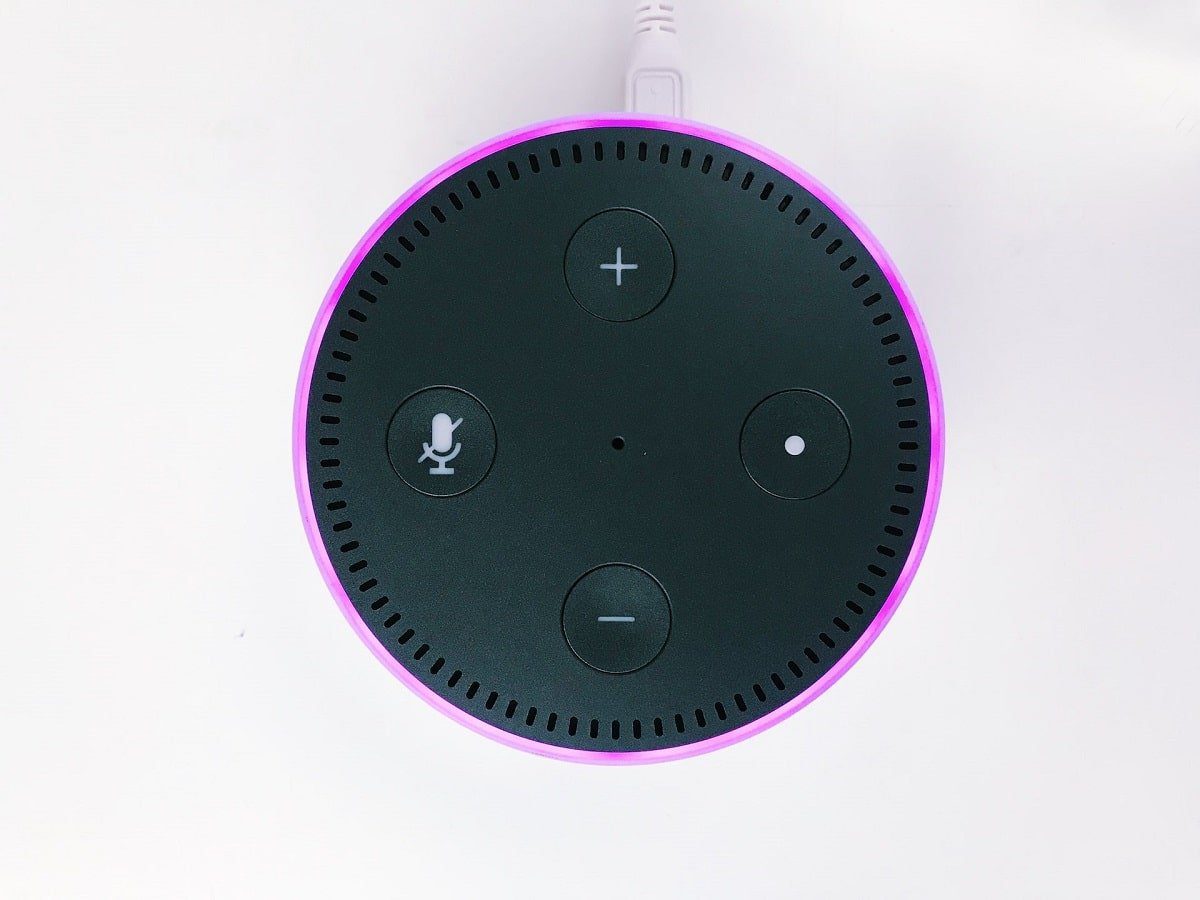 Foto av Jan Antonin Kolar på Unsplash
Foto av Jan Antonin Kolar på Unsplash
Metode 7: Kontakt Amazon Kundeservice
Du kan også besøke Amazons kundeservice for Echo og finne hjelp for Amazon Echo Dot feil 7.

***
Vi håper at denne veiledningen om hvordan du fikser Amazon Echo feil 7:3:0:0:1 var nyttig og at du har lykkes med å løse problemet. Fortell oss gjerne hvilken av metodene som fungerte for deg. Legg også igjen spørsmål eller forslag til artikkelen.